TP-Link无线路由器tl-wr706n中继模式,主要功能是信号中继的无线网络,本文主要介绍了设置TP-Link www.tplogincn.com tl-wr706n无线路由器中继模式的方法!
TP链接tl-wr706n无线路由器中继模式设置方法
第一步,登录到tl-wr706n路由器设置界面
1、在桌面IE浏览器打开电脑,空空的地址栏,输入192.168.1.253(管理地址),进入页面会弹出登录框

浏览器输入192.168.1.253
2、在“密码”框中,输入路由器默认的用户名和密码管理:admin,点击登录,进入管理界面。
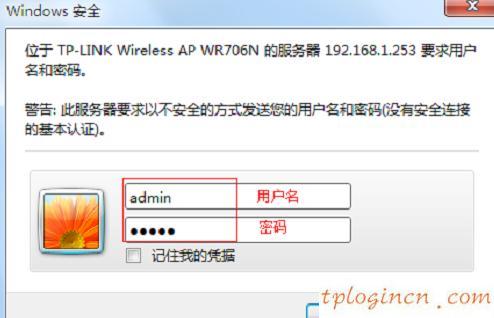
输入接口设置默认的用户名和密码登录到tl-wr706n
第二步:设置tl-wr706n中继模式
1、运行安装向导:进入路由器管理界面,单击“安装向导”,单击“下一步”>“。
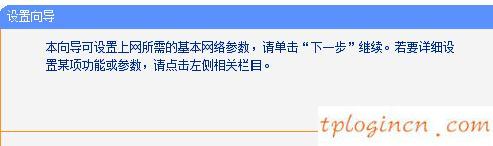
的tl-wr706n路由器设置向导
2、选择操作模式:这里需要选择“转发:中继模式->点击“下一步”。
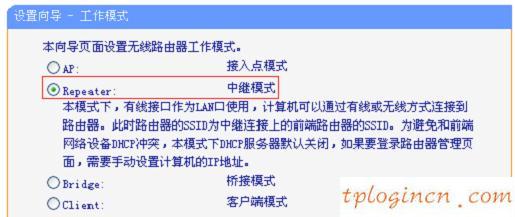
tl-wr706n路由器选择中继器中继模式”
3、扫描信号:点击“扫描”。
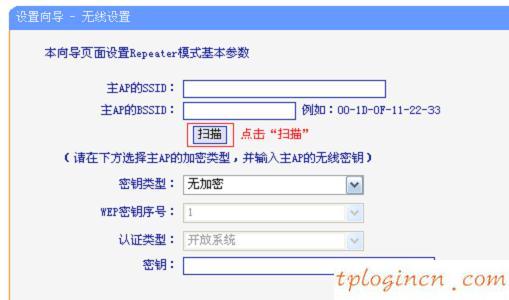
tl-wr706n扫描需要无线信号继电器
4、扫描结果,发现无线信号通过放大的名字(在这种情况下是:zhangsan)->点击“连接”。
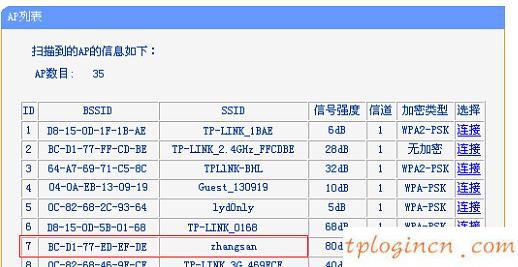
连接到无线信号中继tl-wr706n路由器
注意:如果扫描不对应的信号,请确认主打开无线路由器的功能,并尽量减少路由器之间的距离。
5、无线键输入:“关键型”键类型请选择无线信号扩增->“键”输入无线网络密码->点击“放大的下一步”。
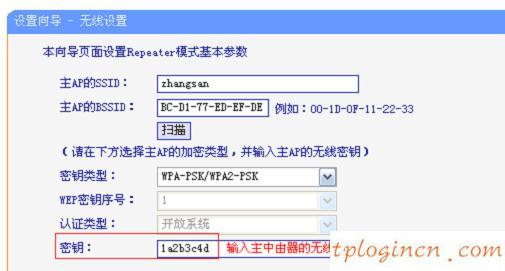
输入密码的无线信号继电器
6、重启路由器:点击“重置”->将重新启动弹出提示对话框,点击“OK”。
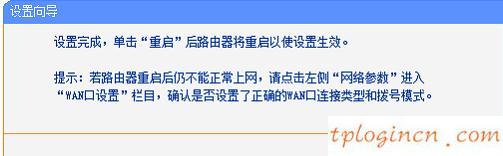
设置重启后,tl-wr706n!

